Генерация ключа и файла запроса на сертификат (при использовании USB-
advertisement
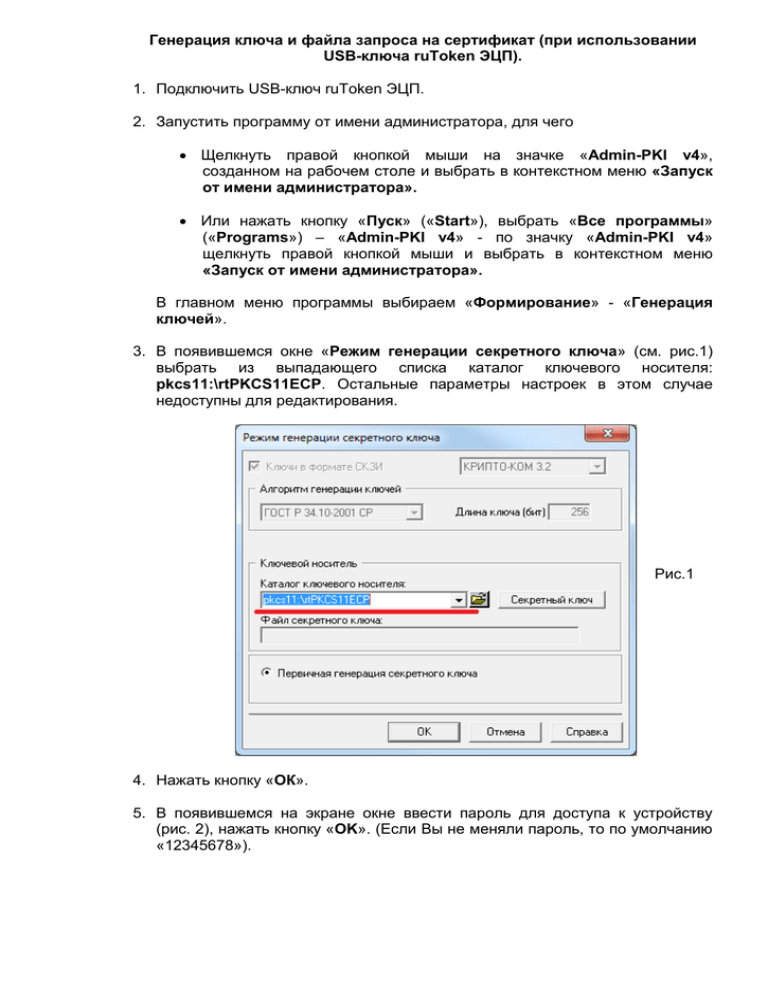
Генерация ключа и файла запроса на сертификат (при использовании USB-ключа ruToken ЭЦП). 1. Подключить USB-ключ ruToken ЭЦП. 2. Запустить программу от имени администратора, для чего Щелкнуть правой кнопкой мыши на значке «Admin-PKI v4», созданном на рабочем столе и выбрать в контекстном меню «Запуск от имени администратора». Или нажать кнопку «Пуск» («Start»), выбрать «Все программы» («Programs») – «Admin-PKI v4» - по значку «Admin-PKI v4» щелкнуть правой кнопкой мыши и выбрать в контекстном меню «Запуск от имени администратора». В главном меню программы выбираем «Формирование» - «Генерация ключей». 3. В появившемся окне «Режим генерации секретного ключа» (см. рис.1) выбрать из выпадающего списка каталог ключевого носителя: pkcs11:\rtPKCS11ECP. Остальные параметры настроек в этом случае недоступны для редактирования. Рис.1 4. Нажать кнопку «ОК». 5. В появившемся на экране окне ввести пароль для доступа к устройству (рис. 2), нажать кнопку «OK». (Если Вы не меняли пароль, то по умолчанию «12345678»). Рис.2 6. Появится всплывающее окно «Admin-PKI» (рис. 3) – нажать кнопку «Да». Рис.3 7. Новые ключи будут сформированы и записаны на ключевой носитель (USBключ ruToken ЭЦП). 8. Появится окно «Параметры запроса сертификата» (см. рис.4). Отметьте поле «Ключи в формате СКЗИ». Обязательно должны быть заполнены поля: Файл запроса – каталог и имя файла, куда будет записан запрос сертификата. Страна (RU). Область/Район, Город/Село – заполняются в соответствии с юридическим адресом организации. Организация – название должно быть указано в соответствии с карточкой клиента (используется укороченное наименование). Должность – название должности владельца электронной подписи, в точности совпадающее с указанной в документах, предоставленных клиентом в Банк. Полное имя – фамилия, имя и отчество владельца электронной подписи, совпадающие с его паспортными данными. Рис.4 После ввода всей необходимой информации нажать кнопку «ОК» 9. Программа предложит установить ключевой носитель СКЗИ (рис. 5). Если Вы не вынимали носитель с ключами, сформированными в п. 7, нажмите кнопку «ОК». Если носитель был вынут, установите его и нажмите кнопку «ОК». Рис.5 10. Если для сохранения запроса на сертификат был выбран съёмный носитель, программа предложит его вставить. Установите требуемый носитель и нажмите кнопку «ОК». Далее появится окно с информацией об успешном завершении генерации ключей СКЗИ и файла запроса(рис. 6), нажмите кнопку «ОК». Рис.6 11. Файл запроса request.pem, сформированный по умолчания на локальном диске С:\, передать в банк на сертификацию, отправив по электронной почте на адрес cert@bbr.ru. Тема письма должна быть оформлена согласно следующему шаблону: "Краткое название организации от лица которой формируются запросы; Причина формирования запросов; Фамилии сертифицируемых пользователей и права" (поля разделяются точкой с запятой и пробелом). В качестве "Причины формирования запросов" следует указать один из перечисленных ниже вариантов: - Смена Генерального директора; - Продление полномочий пользователей; - Изменение реквизитов организации; - Собственный вариант (заполняется в свободной форме). В поле "Фамилии сертифицируемых пользователей и права" следует через запятую перечислить фамилии всех сертифицируемых пользователей, при этом после каждой фамилии следует указать соответствующий код прав: - "-1" - Первая подпись; - "-2" - Вторая подпись; - "-Р" - Создание, редактирование, чтение документов (без права подписи); - "-Ч" - Чтение документов (права без возможности что-либо изменять или подписывать). НАПРИМЕР: ООО "Передовые технологии связи"; Продление полномочий пользователей; Крамаров-1, Федотова-2, Васильев-Ч В теле отправляемого в Банк письма с запросом на сертификат следует указать контактные данные лица, формирующего эти запросы (название организации, ФИО и телефон обязательны!). 12. После получения из банка файлов сертификата (сертификатов) записать их в отдельную папку на произвольный носитель (жёсткий диск, USB Flash Drive) и сделать их резервную копию. При подключении к системе носитель с сертификатами должен быть доступен для чтения. 13. Распечатать «Заявление на регистрацию Сертификата Ключа проверки ЭП». Для этого запустите программу «Admin-PKI v4»: В главном меню программы выберите «Файл» «Просмотр и печать» - «Сертификата». Выберите файл сертификата пользователя*, полученный из Банка, и нажмите кнопку «Открыть»: * Файлы типа "cert_*.pem" – Сертификаты ЭЦП, не путать с файлами "certca_257.pem" и "certca_2097.pem" Сертификатами УЦ! Для просмотра и печати используйте шаблон (нажмите кнопку «Да»). Появится окно просмотра документа, для печати нажмите кнопку «Печать». Необходимо распечатать по два экземпляра Заявления** для каждого Владельца ЭП (или на каждый Сертификат ЭЦП), тщательно заполнить все необходимые поля. Каждый экземпляр должен быть подписан Владельцем ЭП и руководителем организации Клиента. Подписи руководителя заверяются печатью. Все экземпляры передаются в Банк сотрудникам Операционного зала любого офиса московского региона без уточнения ФИО сотрудников, которым они адресуются. ** Важно!!! Каждый экземпляр Заявления должен целиком уместиться на 1 страницу листа «А4» - если этого не происходит не смотря на то, что все пункты настоящей инструкции выполнены Вами правильно, необходимо проверить настройки принтера или обратиться за помощью в техподдержку Банка. 14. Запустить утилиту администрирования Inter-Pro Configuration от имени администратора, для чего Щелкнуть правой кнопкой мыши на значке «Inter-Pro Configuration», созданном на рабочем столе и выбрать в контекстном меню «Запуск от имени администратора». Или нажать кнопку «Пуск» («Start»), выбрать «Все программы» («Programs») – «Inter-Pro Client v5» - по значку «Inter-Pro Configuration» щелкнуть правой кнопкой мыши и выбрать в контекстном меню «Запуск от имени администратора». Рис.7 15. В появившемся окне (рис. 7), выбрать конфигурацию для которой был выпущен новый сертификат, нажать «SSL контексты», в правой части окна нажить кнопку «Изменить». 16. В открывшемся окне «Редактор SSL контекста» (рис. 8) необходимо указать файл сертификата пользователя, полученный по электронной почте из Банка (имя этого файла начинается с «cert_», а расширение «.pem»). Файл можно выбрать, нажав на желтую кнопку, расположенную справа от поля «Сертификат пользователя» Рис.8 17. После выбора файла сертификата, в окне «Редактор SSL контекста» (рис. 8) нажать кнопку «Проверка». Если контекст настроен правильно появится окно (рис. 9 Рис.9 18. Нажать «ОК» для закрытия окна «Редактор SSL контекста», нажать кнопку «Выход», появится окно (рис. 10), нажать «Да» Рис.10 19. На этом процедура смены сертификата завершена.